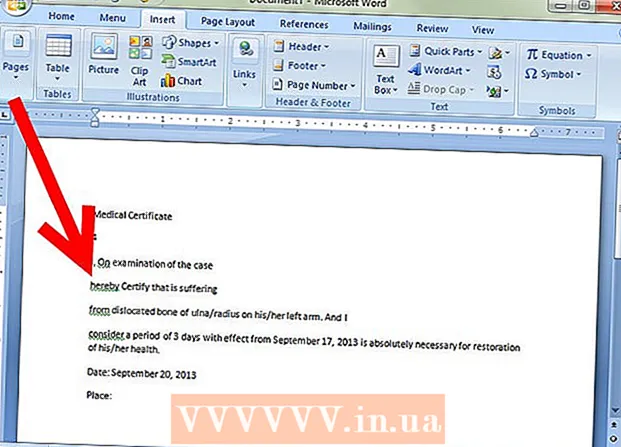Författare:
Randy Alexander
Skapelsedatum:
27 April 2021
Uppdatera Datum:
26 Juni 2024
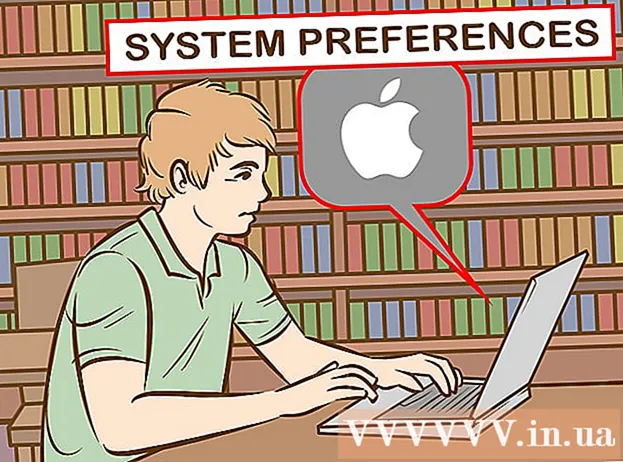
Innehåll
Oavsett om du behöver skriva in ett annat språk än ditt modersmål eller behöver lägga till accentmarkeringar till ord på ditt modersmål, kan det vara mycket snabbare att veta hur du skriver accenter på olika sätt. . Det finns flera sätt att skriva accenter beroende på vilket program du använder. Denna artikel kommer att presentera några av de vanligaste metoderna.
Obs! Den här artikeln är avsedd för dem som använder det engelska tangentbordet. Naturligtvis har tangentbord för andra språk ofta nödvändiga märken tillgängliga.
Steg
Metod 1 av 5: Skriv märket på datorn
Testa kortkommandon. Du kan använda dessa nycklar på de flesta moderna datorer som kan köra Microsoft Word. Detta är ett snabbare och enklare sätt att komma ihåg än att använda ASCII-koder för att skapa accenter.

Tryck på Control + `och skriv sedan en bokstav för att lägga till en allvarlig accent. Håll ner kontrollknappen och tryck sedan på tangenten för allvarlig accent nära tangentbordets övre vänstra hörn. Släpp knapparna från tangenterna och välj sedan bokstäverna du vill lägga till accenter till.- Den allvarliga accentnyckeln är vanligtvis ~ -tangenten. Detta är inte en apostrofnyckel.

Tryck på Control + 'och skriv en bokstav för att lägga till accentmarkeringar. Håll kontrollen intryckt och tryck sedan på den enda blinkningsknappen. Den enda blinkningsknappen finns vanligtvis bredvid Enter-tangenten. Släpp dina händer från tangenterna. Välj sedan den bokstav du vill lägga till accentmärken.
Håll ner Control, Shift, 6 och skriv sedan bokstaven för att lägga till en vakt. Håll ner kontroll- och skiftknapparna medan du trycker på 6. Släpp fingret från tangenterna och välj önskad bokstav. 6-tangenten används eftersom det finns en ^ ovanför numret.

Tryck på Skift + Control + ~ och skriv sedan en bokstav för att lägga till en tilde. Tilde-tangenten är den nyckel som används för att skapa en allvarlig accent. Kom ihåg att hålla ned Skift-tangenten, annars skriver du fel accentmarkeringen. Släpp fingret från tangenterna och välj sedan önskad bokstav.
Tryck på Skift + Control +:, skriv sedan en bokstav för att lägga till ett kolon. Tvåpunktsknappen finns bredvid den enda blinkande knappen. Du måste hålla ned Skift-tangenten för att välja kolon istället för semikolon. Släpp sedan din hand från tangenterna och välj bokstaven du behöver.
Gör detsamma för att lägga till accenter till stora bokstäver. Men den här gången skriver du bara Shift-tangenten direkt efter att du har skrivit Control + (tecknet du väljer) och skriv sedan bokstaven. Bokstäverna aktiveras automatiskt. annons
Metod 2 av 5: Lär dig Alt-nyckelkoder på Windows (ASCII-koder)
Använd ALT-nyckelkoden. För att kunna använda dessa koder måste ditt tangentbord ha en separat numerisk knappsats på höger sida av tangentbordet - ASCII-koder fungerar för Microsoft Office. Du kanske inte kan använda den här koden med alla Windows-program, så du måste kontrollera var och en för att se om de är kompatibla.
Håll ned ALT-tangenten. Även om det finns många koder att komma ihåg är det första du behöver göra med alla koder att hålla ner ALT-tangenten. Fortsätt att hålla ned den här tangenten medan du skriver in önskad kod.
Ange koden för motsvarande märke på det numeriska tangentbordet.
- Håll Alt och skriv följande koder för att lägga till en apostrof:
- à = 0224; À = 0192
- è = 0232; È = 0200
- ì = 0236; Ì = 0204
- ò = 0242; Ò = 0210
- ù = 0249; Ù = 0217
- Ange koder nedan för att lägga till accentmärken:
- á = 0225; Á = 0193
- é = 0233; É = 0201
- í = 0237; Í = 0205
- ó = 0243; Ó = 0211
- ú = 0250; Ú = 0218
- ý = 0253; Ý = 0221
- Skriv in följande koder för att lägga till en vakt:
- â = 0226; Â = 0194
- ê = 0234; Ê = 0202
- î = 0238; Î = 0206
- ô = 0244; Ô = 0212
- û = 0251; Û = 0219
- Skriv in koder nedan för att lägga till en tilde:
- ã = 0227; Ã = 0195
- ñ = 0241; Ñ = 0209
- õ = 0245; Õ = 0213
- Skriv följande koder för att lägga till ett kolon:
- ä = 0228; Ä = 0196
- ë = 0235; Ë = 0203
- ï = 0239; Ï = 0207
- ö = 0246; Ö = 0214
- ü = 0252; Ü = 0220
- ÿ = 0255; Ÿ = 0159
Släpp din hand från ALT-tangenten. Märket visas ovanför motsvarande bokstav som ovan. Att lära sig fästkoden kan vara lite krävande eftersom det finns många saker att komma ihåg. Anteckna koden nära din dator så att du snabbt kan se koden, speciellt om du behöver använda märket ofta. När du väl är där bör du konfigurera om tangentbordet för att bättre möta dina skrivbehov. annons
Metod 3 av 5: Skriv diakritiker på Mac
Använd kortkommandon för att skapa accenter medan du skriver på Mac. Du kan använda den här metoden för text på sidor och vad du gör på webben. Du måste hålla ner alternativknappen först och sedan trycka på de andra två knapparna för att välja typ av accent och bokstav.
Tryck på Alternativ + `och skriv sedan en bokstav för att skapa en allvarlig accent. Håll Alternativ-tangenten intryckt och tryck sedan på `(allvarlig accent). Släpp dina händer från tangenterna. Du bör se en gul höjdpunkt på din sida. Tryck sedan på bokstaven du vill lägga till accenten. Detta märke kan göras på valfri vokal.
Tryck på Alternativ + E och skriv sedan en bokstav för att skapa en accent. Håll Alternativ-tangenten intryckt och tryck sedan på E. Frigör fingret från tangenterna. När du ser accentfärgen markerad i gult kan du välja en bokstav. Detta märke kan läggas till valfri vokal.
Tryck på Alternativ + I och skriv sedan en bokstav för att skapa en markör. Håll ner Alternativ-tangenten först och tryck sedan på I. Ta bort dina händer från tangenterna. Välj sedan önskad bokstav. Detta märke kan också användas på valfri vokal.
Tryck på Alternativ + N och skriv sedan en bokstav för att skriva en tilde. Håll Alternativ-tangenten intryckt och tryck på N. Släpp knapparna. Skriv sedan den bokstav du vill ha. Detta märke kan endast användas på bokstäverna A, N och O.
Tryck på Alternativ + U och skriv sedan en bokstav för att skapa ett kolon. Håll Alternativ-tangenten intryckt och tryck på U-knappen. Släpp din hand från tangenterna. Välj sedan önskad bokstav.
Tryck på Skift-tangenten för att lägga till accenter till stora bokstäver. Du måste hålla ned Skift-tangenten först för att göra stora bokstäver.Normalt versaleras bokstäver automatiskt om de är i början av en mening. annons
Metod 4 av 5: Kopiera och klistra in märken
Lär dig mer om märken i förväg. Du bör alltid se till att du lägger till rätt tecken i ett ord, eftersom ibland kan fel tecken få andra ord att ha en annan betydelse. Här är några vanliga märken som används på de flesta språk i Europa:
- Mystiskt tecken - ah, è, ì, ò, ù
- Identitetsmärke - á, é, í, ó, ú, italien
- Vaktmästare - â, ê, î, ô, û
- Tilde - ñ, õ, ã
- Kolon - ä, ë, ï, ö, ü, ÿ
Sök efter ett exempel på önskat ord eller bokstav. Du kan få text från en befintlig textfil, karaktärskarta eller visningsverktyg på din dator eller genom att söka på internet. Om du söker efter ett ord med hjälp av sökmotormärken kan du snabbt kopiera (kopiera) ett exempel på ordet.
Markera önskat ord eller bokstav. Högerklicka på din dator för att kopiera texten. Tryck på Command + C för att kopiera om du använder en Mac.
Klistra in varje märke individuellt i texten. Om du använder en Mac kan du högerklicka på alternativet "klistra in och matcha stil" om du vill att ordet med accent eller accent ska matcha resten av texten. Om du är på en dator, efter att du har klistrat in markerar du bara ordet och ändrar teckensnittet för att matcha resten av texten. Om du sällan lägger till accenter eller bara vill ha en snabb lösning är det förmodligen den mest effektiva metoden för att skapa snabba accenter. annons
Metod 5 av 5: Konfigurera tangentbordet på nytt
Gå till Kontrollpanelen om du använder Windows XP. Du kan klicka på huvudmenyn längst ner till vänster på skärmen och sedan välja Kontrollpanelen.
- Klicka på "Datum, tid, språk och regionala alternativ".
- Klicka på "Regional och språkalternativ".
- Välj fliken "Språk" högst upp.
- Klicka på "Detaljer" längst ner.
- Klicka på "Lägg till" och välj önskat språk.
- Gå tillbaka till fliken "Språk" och välj "byt språk" genom att trycka på "alt-shift till vänster" samtidigt. Genom att göra detta kan du växla fram och tillbaka mellan ett spanskt tangentbord och ett vanligt tangentbord när du vill.
Gå till Kontrollpanelen om du vill ändra tangentbordskonfiguration i Windows 8 eller 10. Du kan öppna menyn genom att hålla ner Win-tangenten och trycka på R.
- Byt till det lilla ikongränssnittet. Om du gör detta sparar du några klick genom att gå direkt till språkmenyn.
- Klicka på ikonen Språkmärkta.
- Välj inställningar
- Klicka på Lägg till en inmatningsmetod. Med den här knappen kan du välja önskad tangentbordskonfiguration.
Öppna “Systeminställningar” om du vill ändra tangentbordskonfigurationen på din Mac. Du kan komma åt avsnittet Systeminställningar via Launchpad eller mappen Program.
- Klicka på "International".
- Välj fliken "Inmatningsmeny".
- Bläddra ner och välj önskat språk.
- Kom ihåg att trycka på knappen för att växla mellan språk ELLER välj "Visa inmatningsmeny i menyraden" så att du kan klicka och välja tangentbordet du vill använda.
Råd
- Många tangentbord har nu accenterade bokstäver som kan skriva de flesta accenter. Detta kan vara en användbar funktion om du behöver lägga till accenter i bokstäver ofta.
- På din iPhone eller iPad håller du bara ned bokstaven du vill lägga till accenter till så ser du en rad olika accenter som du kan välja mellan.
- Vissa program kan göra vissa tangenter till bokstäver med accent eller tillhandahålla ett virtuellt tangentbord där du kan peka på och klicka på rätt bokstav.